嗨,我是愚人。
大家在面对只有一两句话的封面页时,都是怎么做的呢?

是不是都是去找一个好看的图片,放大铺满页面完事?

但是这样做出来的封面页,略显单调,而且不是每个领导都喜欢全图形的PPT。
今天就教大家几招简单又出效果的PPT封面页制作技巧。

处理文字如果你只知道摆上这样的一句话,那就太单调了,我们可以想一些符合公司的大气语句,如果你
想不到的话,还可以通过AI去输出。
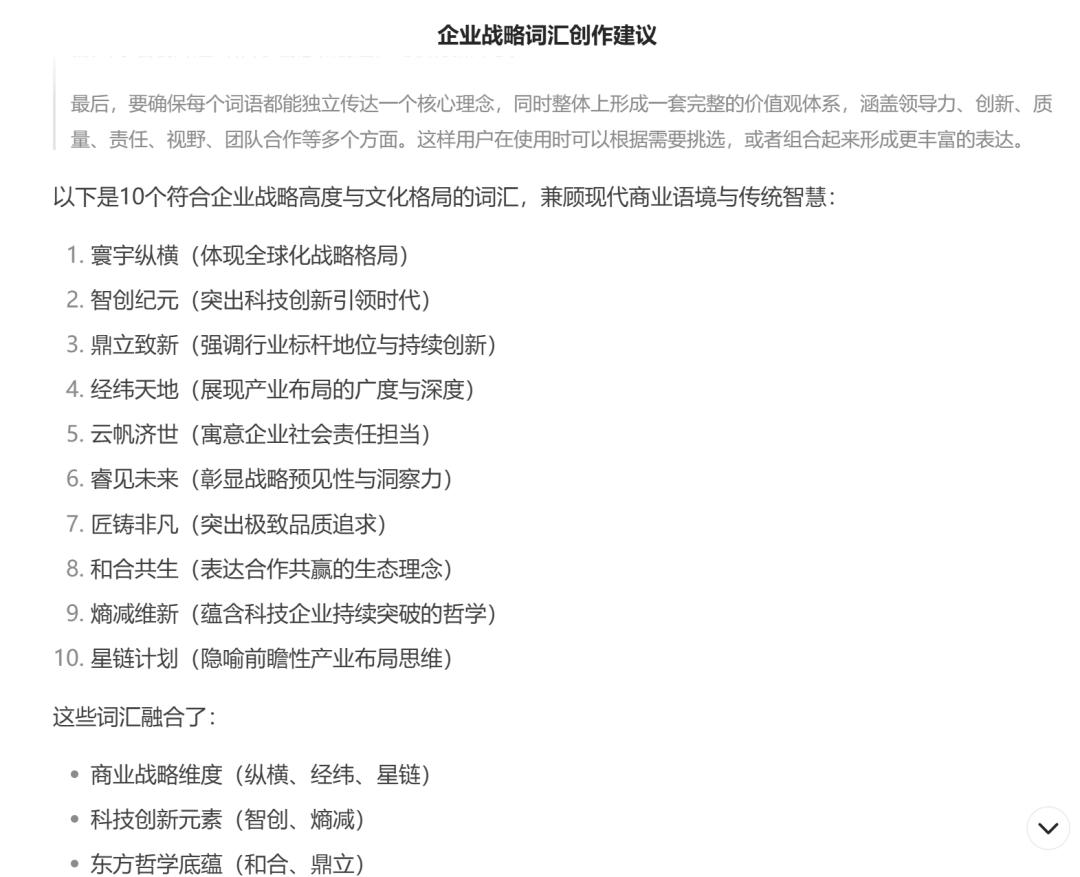
比如我这里写的是【破局】,我们把文字放大摆上,简单的对比就很有气势。

换成书法字,加点修饰,高级又大气。

这个时候再放上图片,铺满页面,就很不错了。


添加形状不喜欢全图形的话,可以直接插入一个矩形。
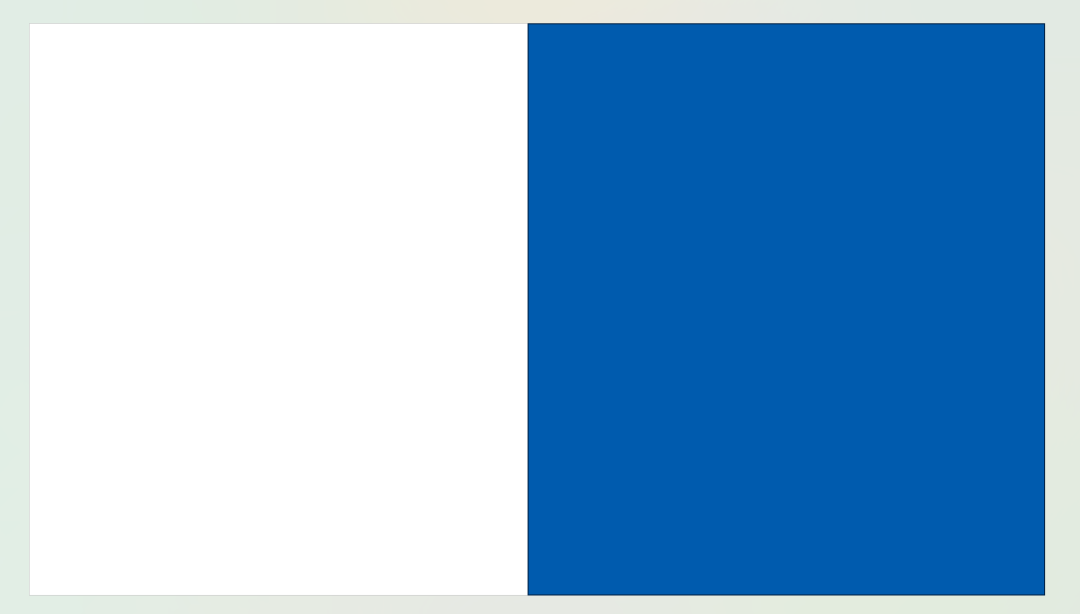
右击矩形,点击【编辑顶点】,点击上方的黑色矩形,出现白色矩形后,通过拉拽白色矩形来调整矩形的弧
度。
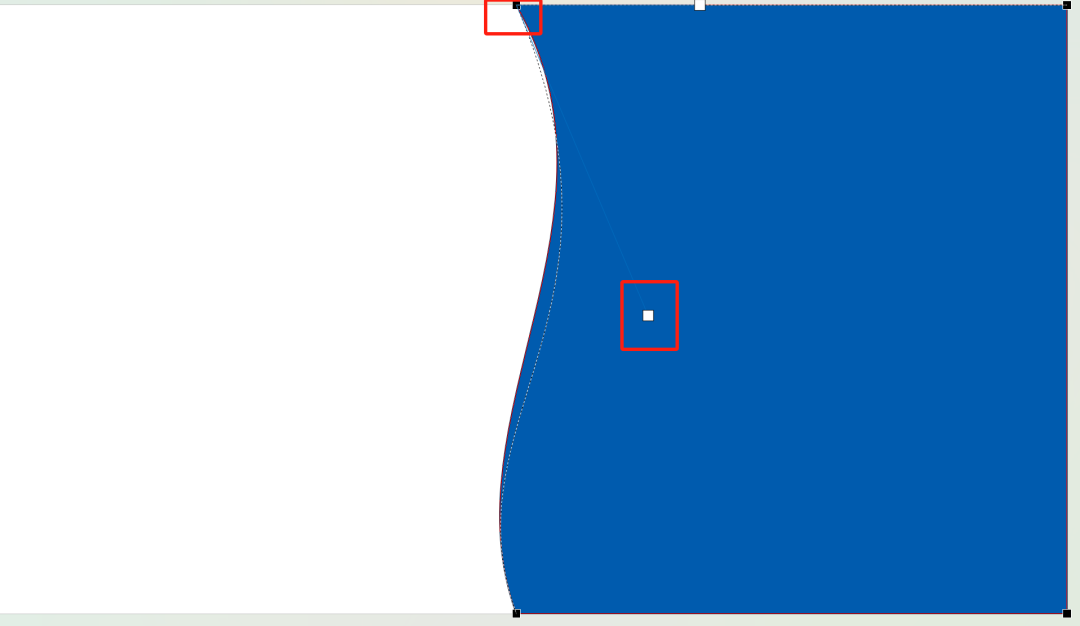
设置矩形格式,颜色换成白色,无线条,添加一个阴影。
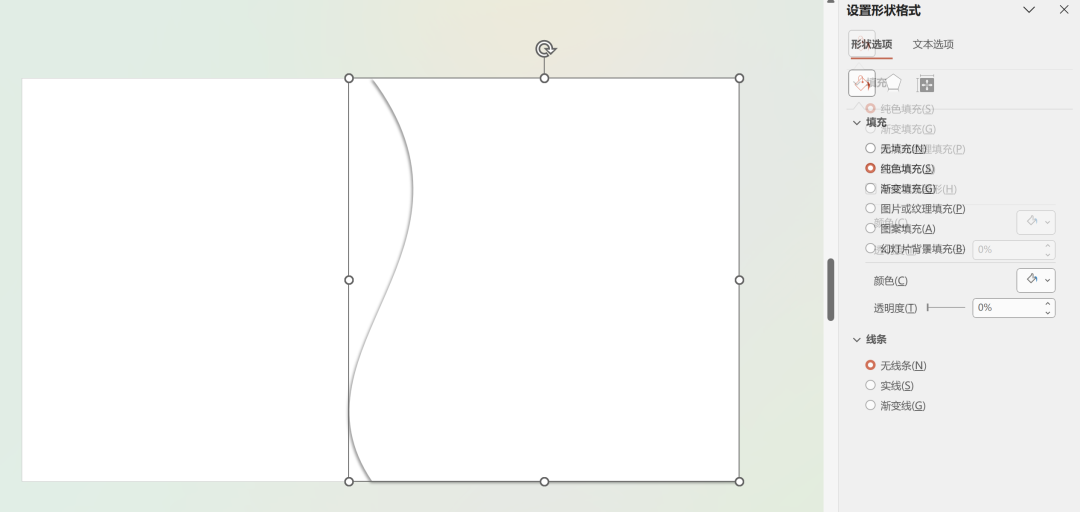
再放上文字和图片,一页简单大气PPT搞定。

同样的方法,我们还可以做成上下排版的矩形

如果觉得这种形状还不够创意?我们可以换成更加创意的形状。在上方的插入,点击smartart,里面有很
多形状。
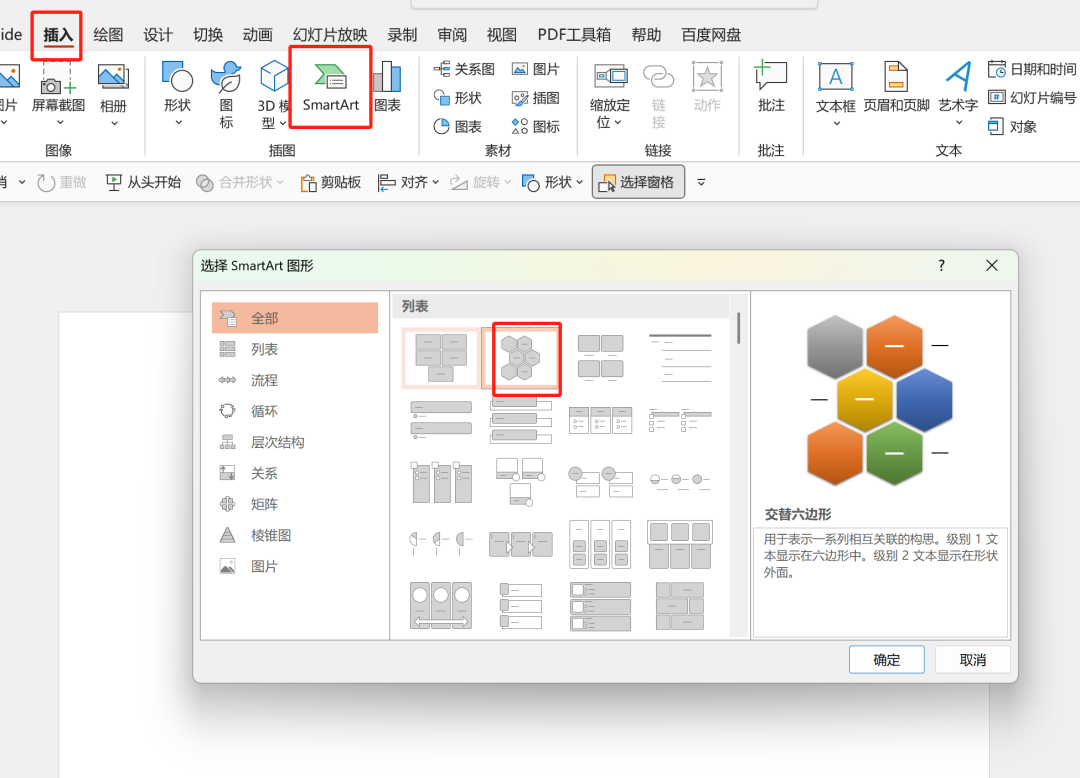
右击取消组合2次(WPS无法取消组合)。
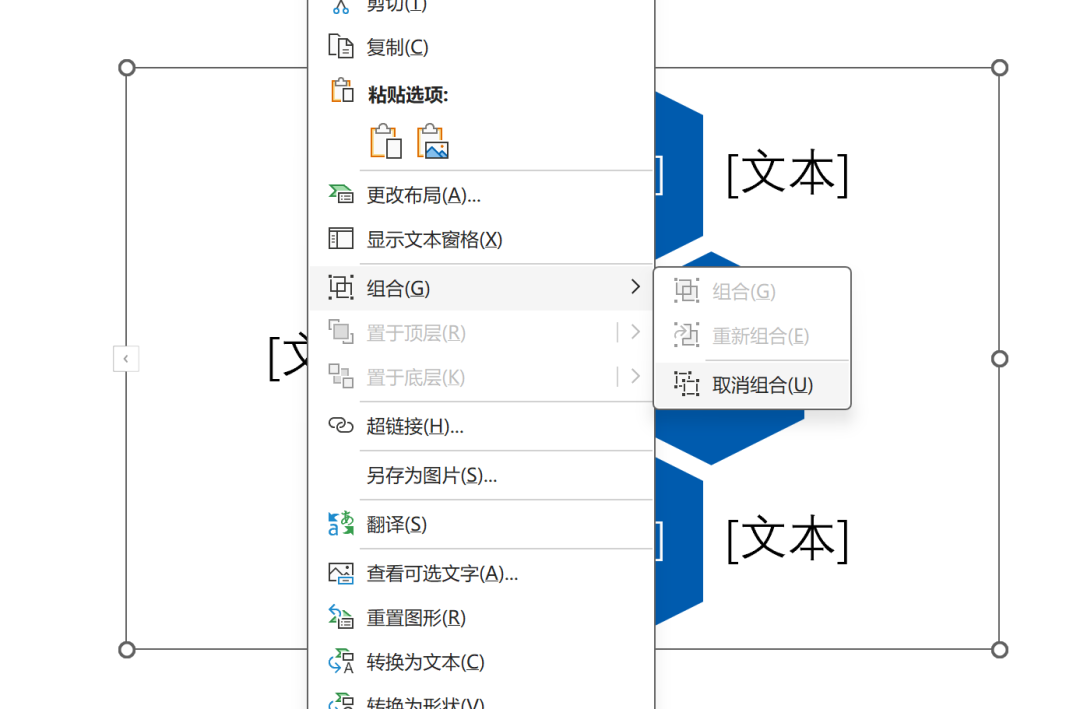
取消组合2次后就会变成单独一个个个体。
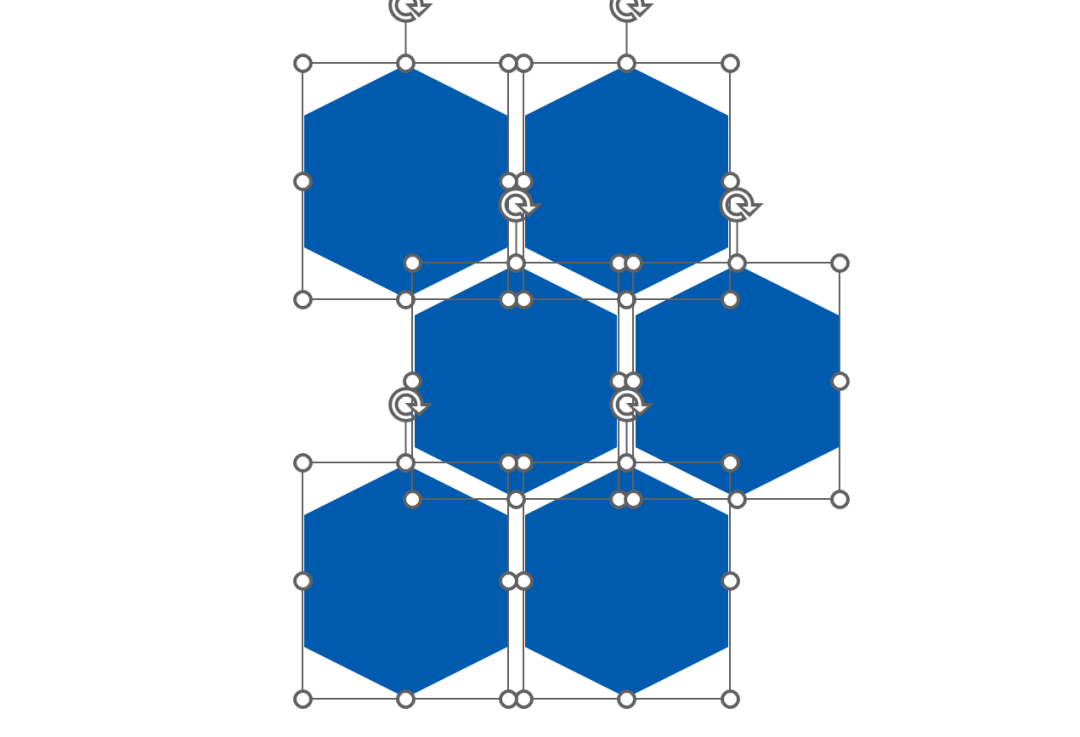
可以任意复制删除其中一个形状。
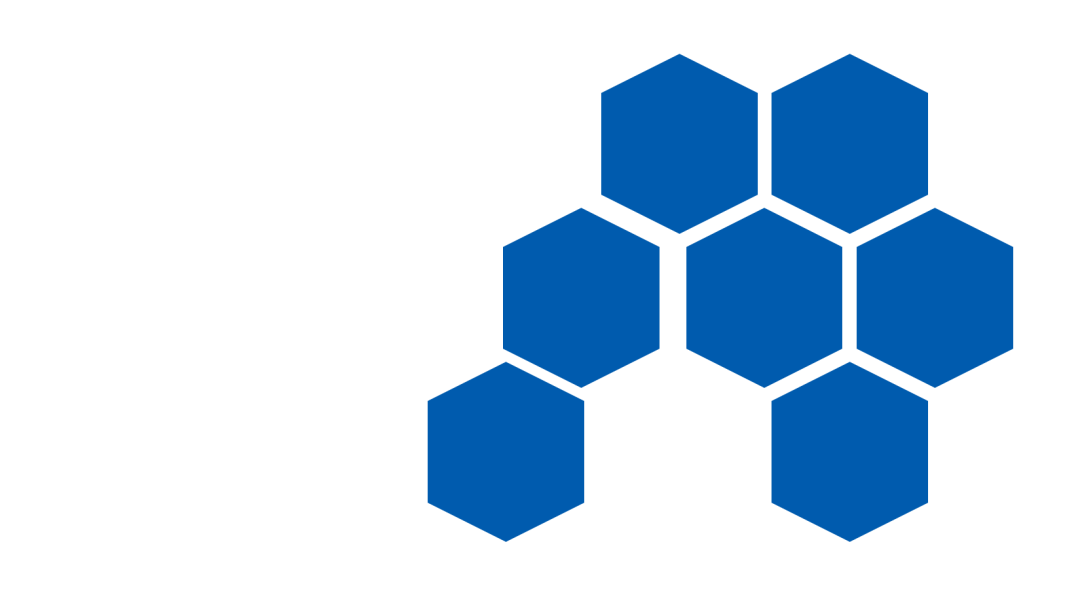
放上图片,置于底层,先选图片,再选中每个形状。
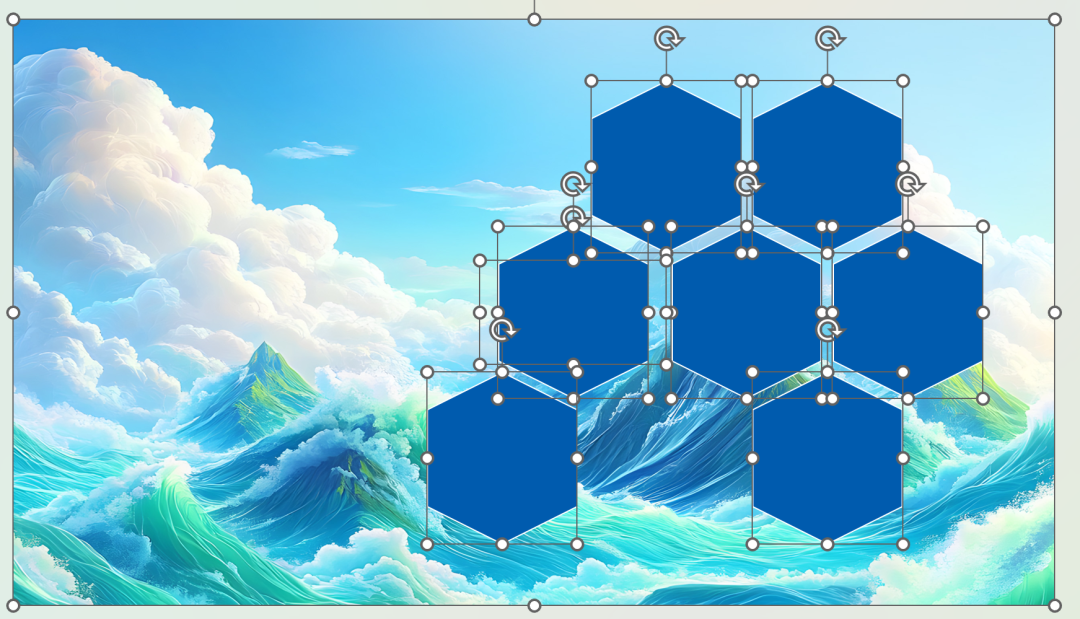
点击合并形状的拆分。
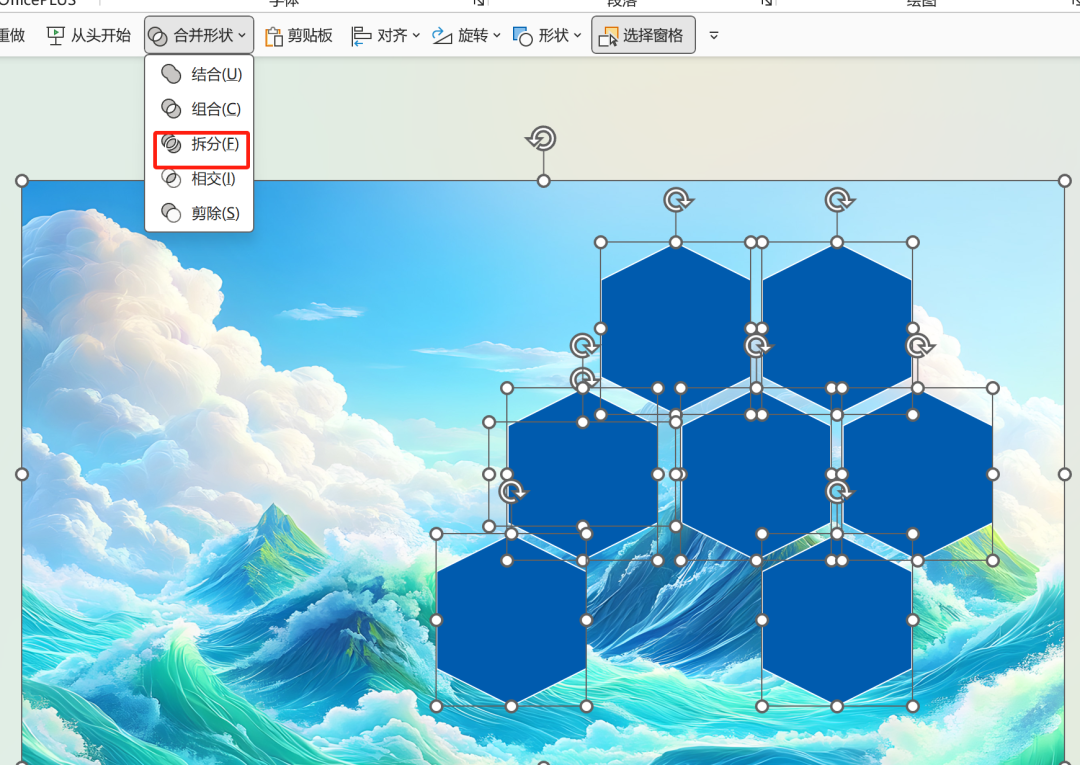
删除背景,就能得到这样的创意图片,
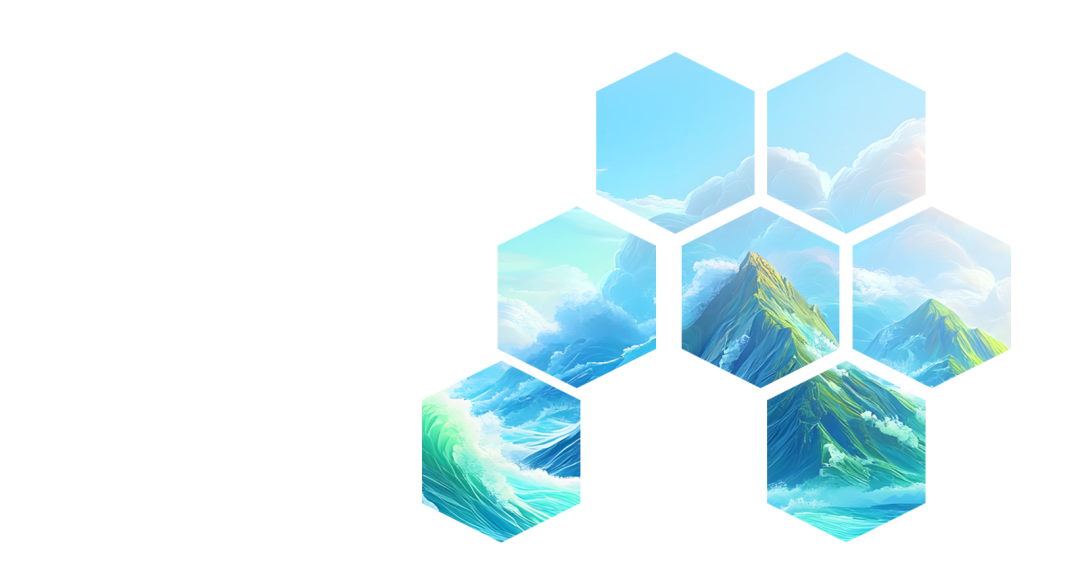
最后放上文字,搞定。


添加动画学会了各种不同的形状效果后,我们还可以添加动画增加高级感。

点击图片,按住对角线拉大,让图片扩大到页面外。

给图片添加一个动画,选择【直线动画】。
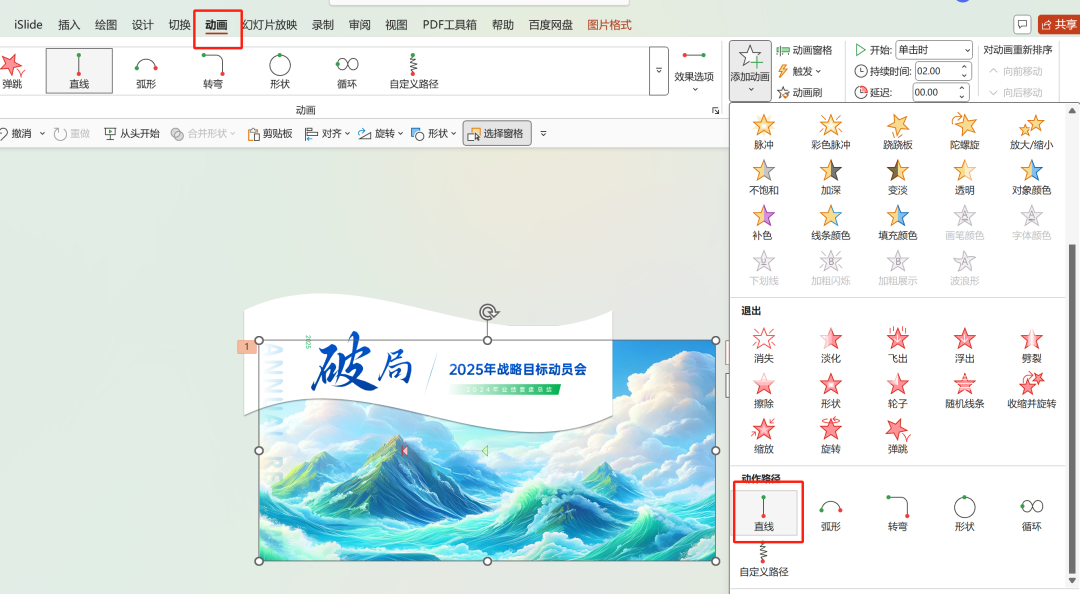
在上方的【效果选项】选择方向靠左。

点击动画窗格,右击设置效果格式。
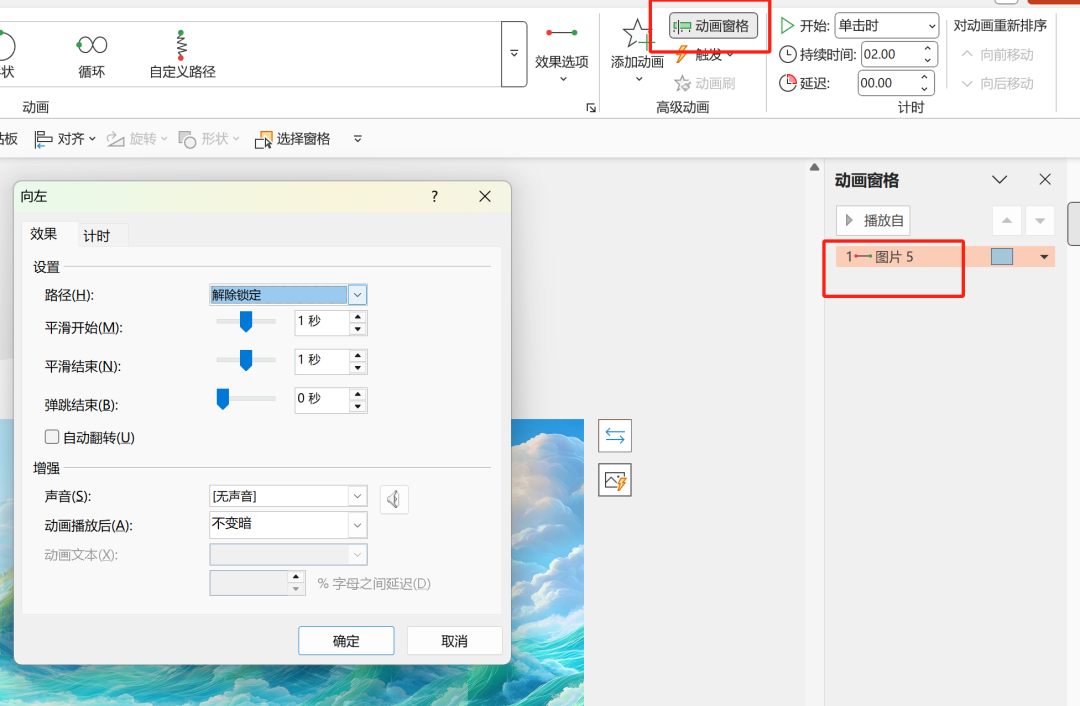
平滑开始跟结束都设置为0。
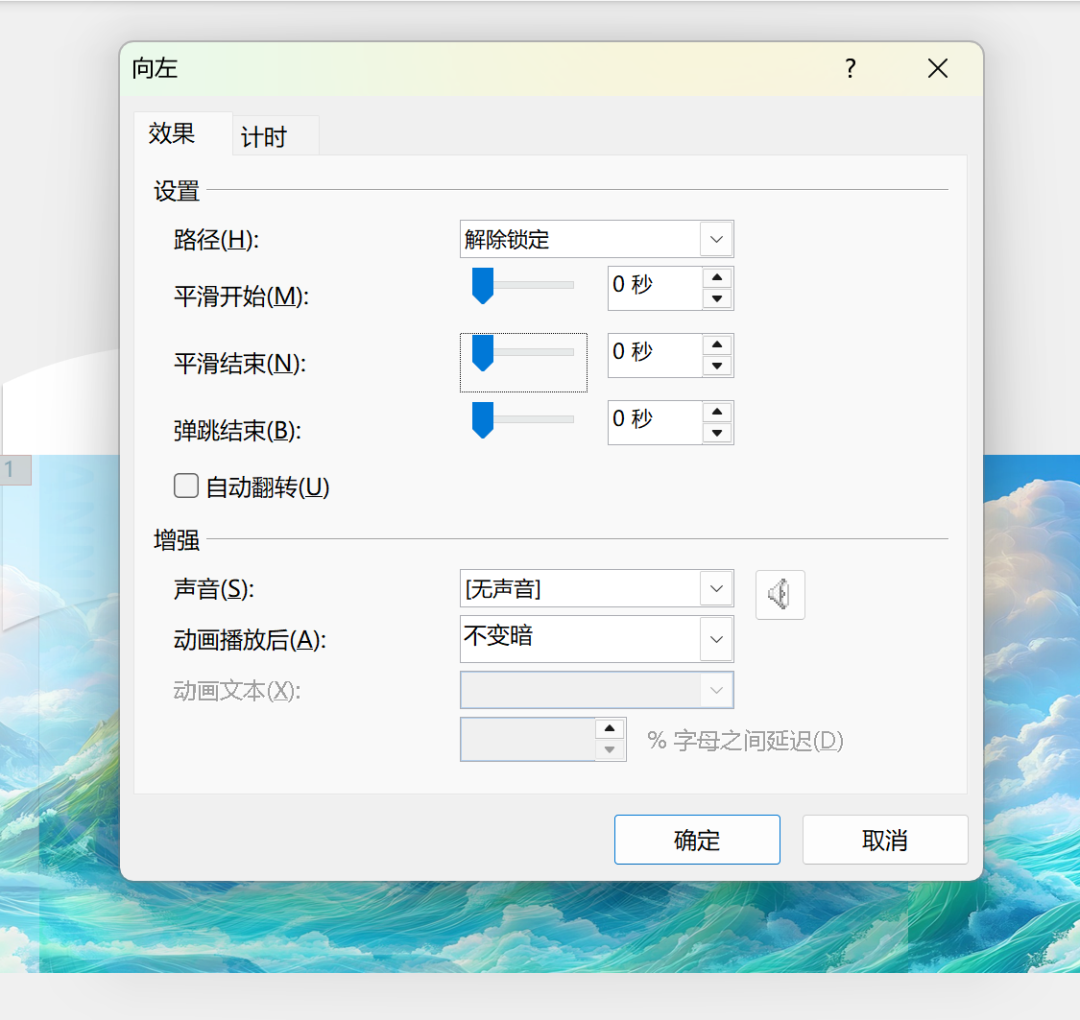
开始选择【与上一动画同时】,持续时间可以设置3-5秒。
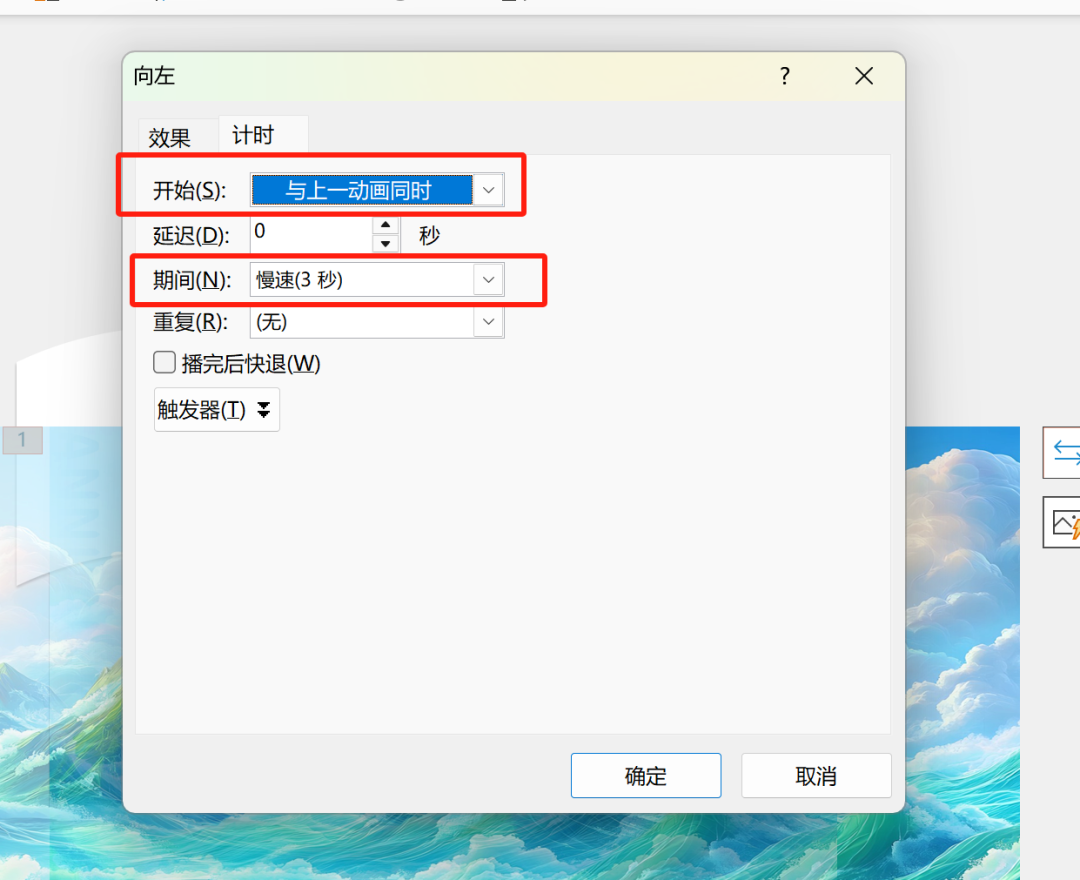
这样就得到了一个动态封面PPT。
















